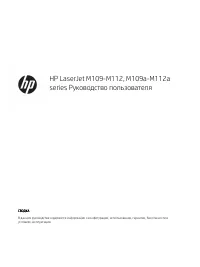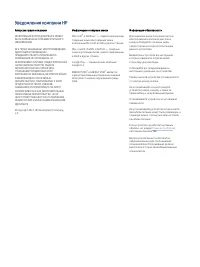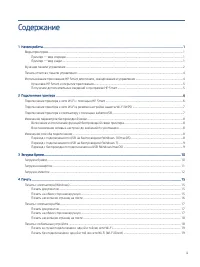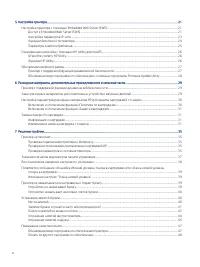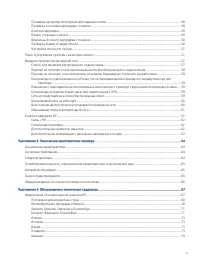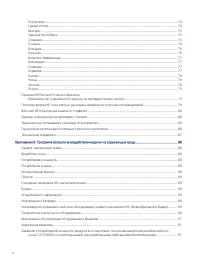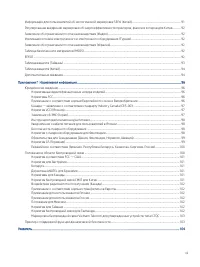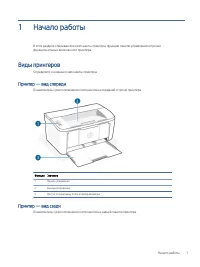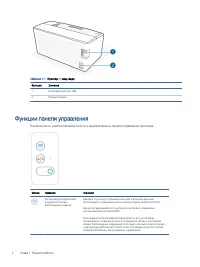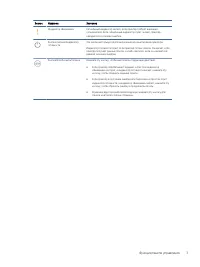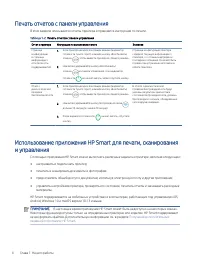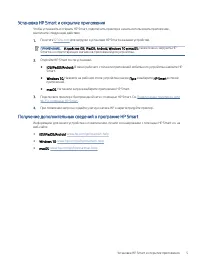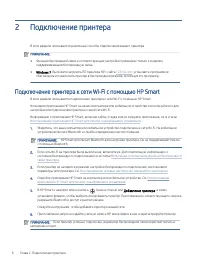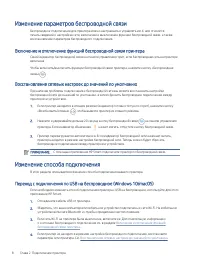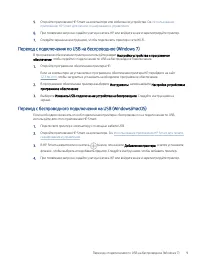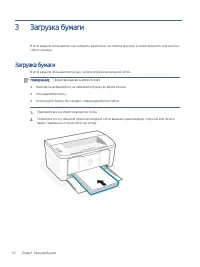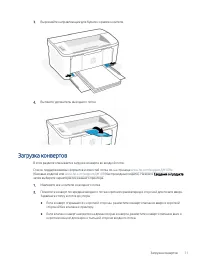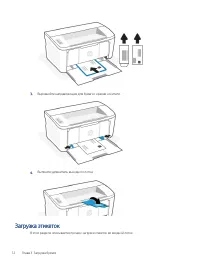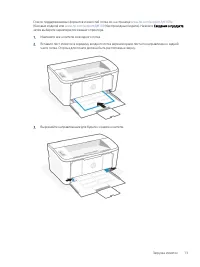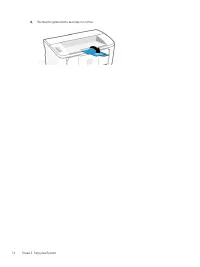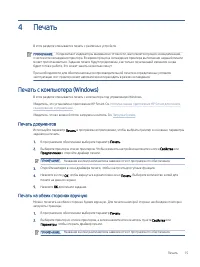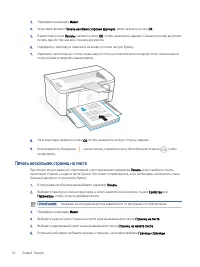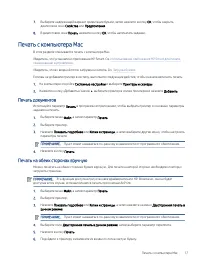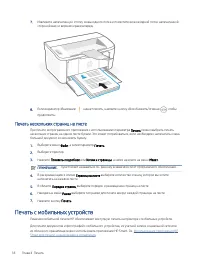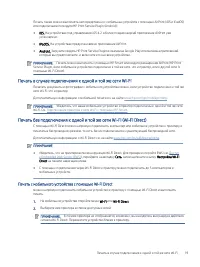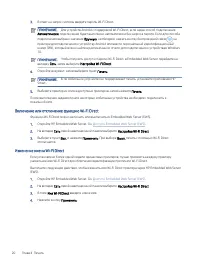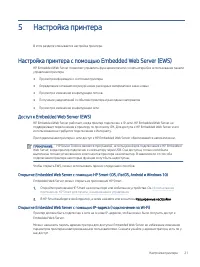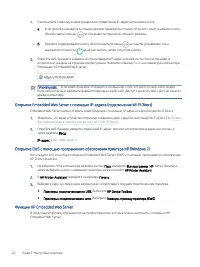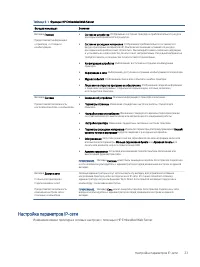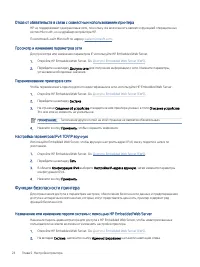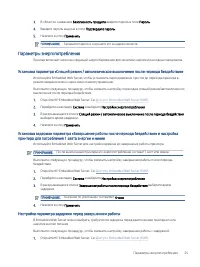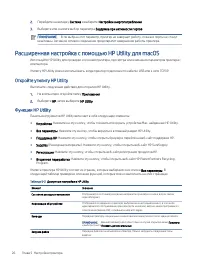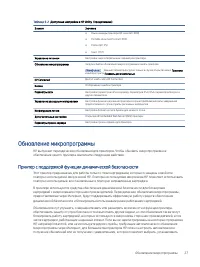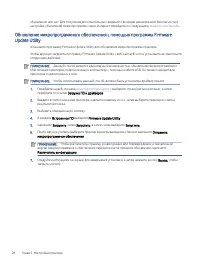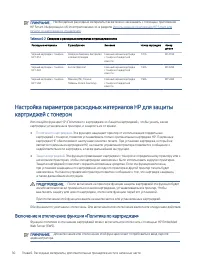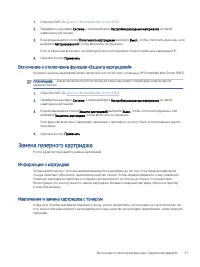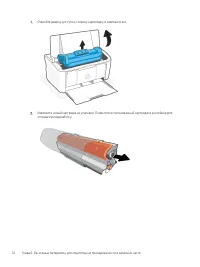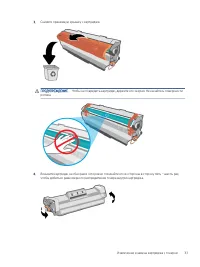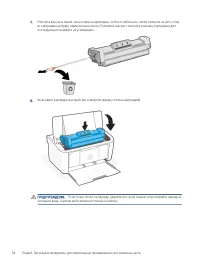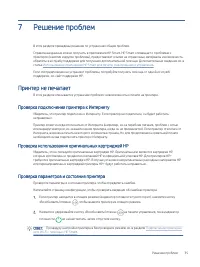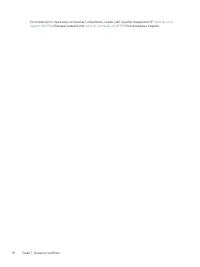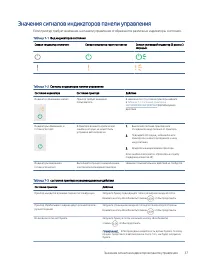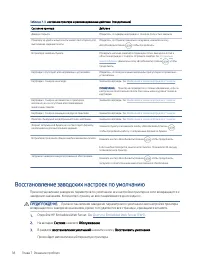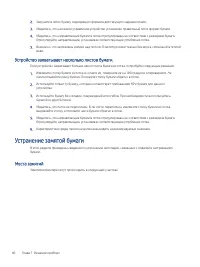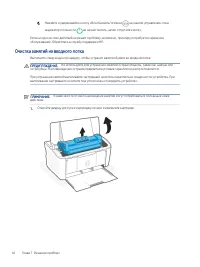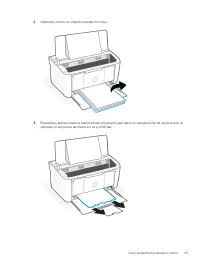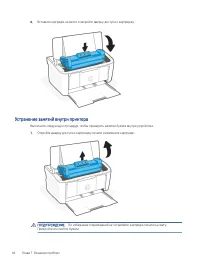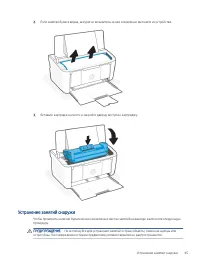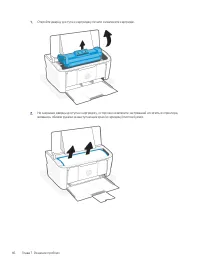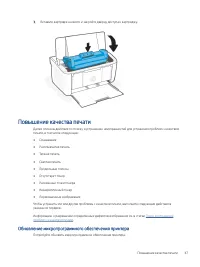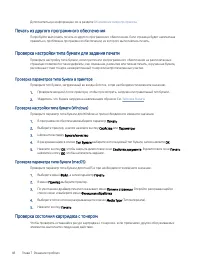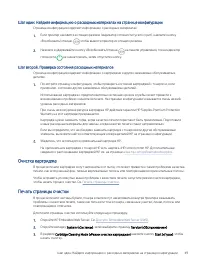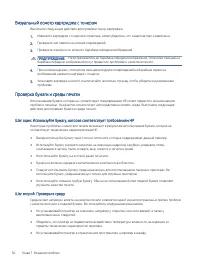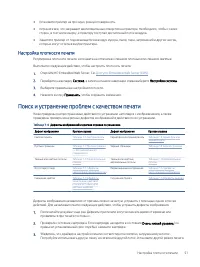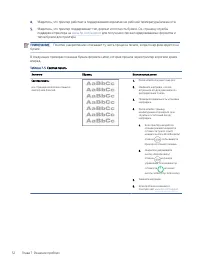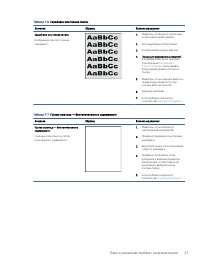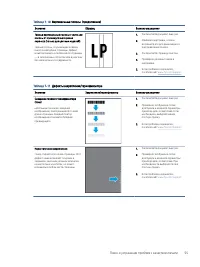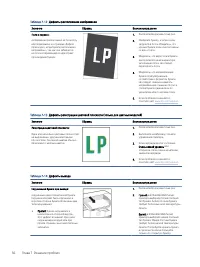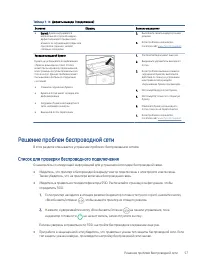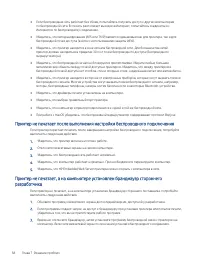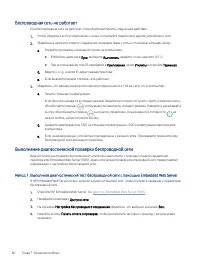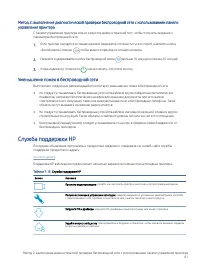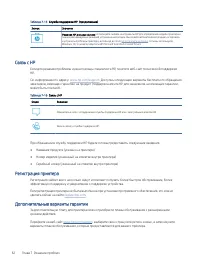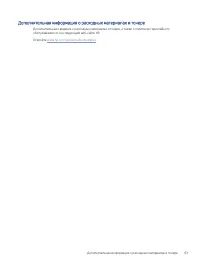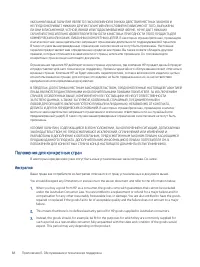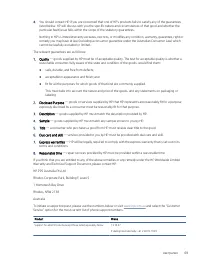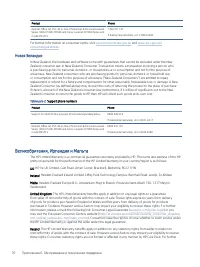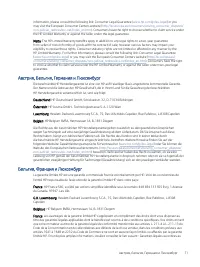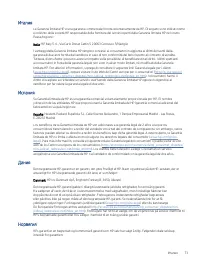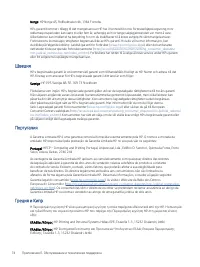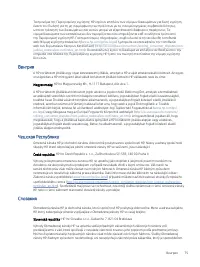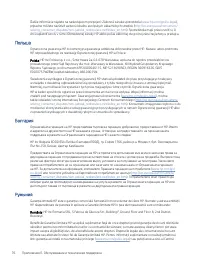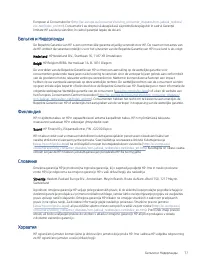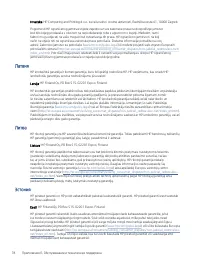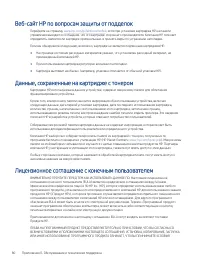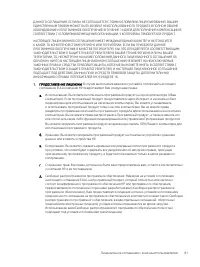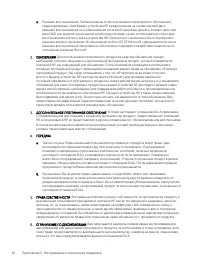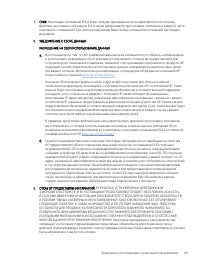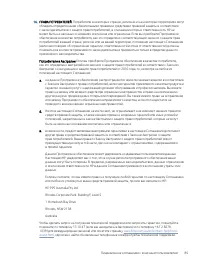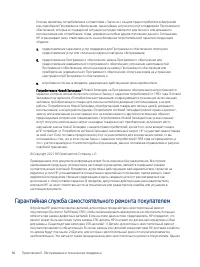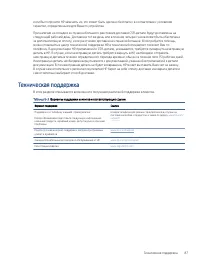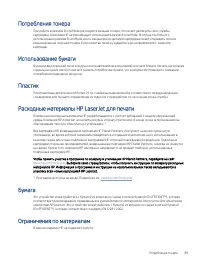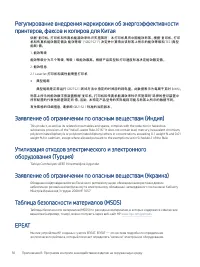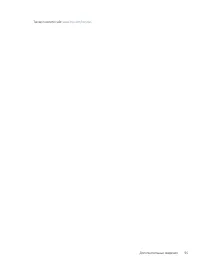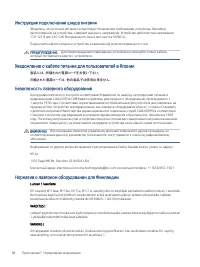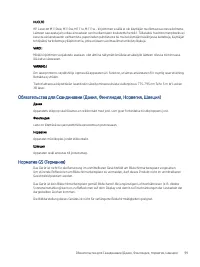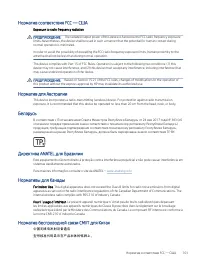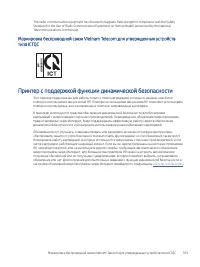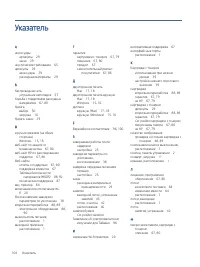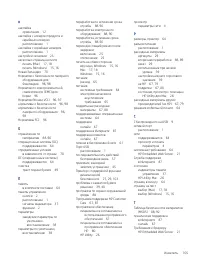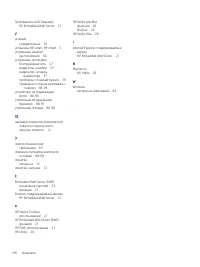Принтер HP LaserJet M111a (7MD67A) - инструкция пользователя по применению, эксплуатации и установке на русском языке. Мы надеемся, она поможет вам решить возникшие у вас вопросы при эксплуатации техники.
Если остались вопросы, задайте их в комментариях после инструкции.
"Загружаем инструкцию", означает, что нужно подождать пока файл загрузится и можно будет его читать онлайн. Некоторые инструкции очень большие и время их появления зависит от вашей скорости интернета.
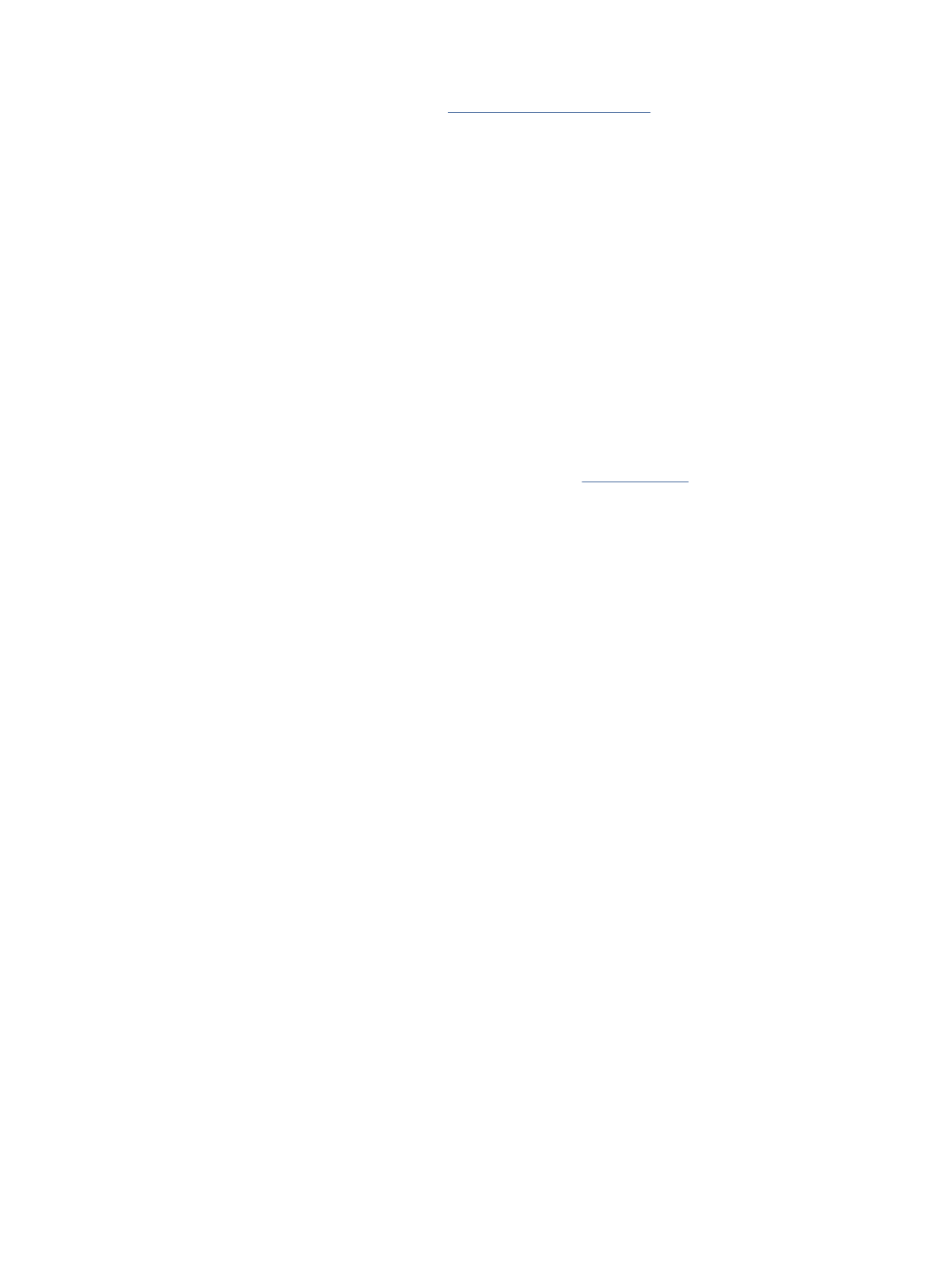
Дополнительную информацию см. в разделе
Печать из другого программного обеспечения
Попробуйте выполнить печать из другого программного обеспечения. Если страница будет напечатана
правильно, проблема в программном обеспечении, из которого выполнялась печать.
Проверка настройки типа бумаги для задания печати
Проверьте настройку типа бумаги, если при печати из программного обеспечения на распечатанных
страницах появляются такие дефекты, как смазанная, размытая или темная печать, скрученная бумага,
рассеянные точки тонера, незакрепленный тонер или непропечатанные участки.
Проверка параметров типа бумаги в принтере
Проверьте тип бумаги, загруженный во входной лоток, и при необходимости измените значение.
1.
Проверьте входной лоток принтера, чтобы просмотреть, загружен ли правильный тип бумаги.
2.
Убедитесь, что бумага загружена надлежащим образом. См.
Проверка настройки типа бумаги (Windows)
Проверьте параметр типа бумаги для Windows и при необходимости измените значение.
1.
В программном обеспечении выберите параметр Печать.
2.
Выберите принтер, а затем нажмите кнопку Свойства или Параметры.
3.
Щелкните вкладку Бумага/качество.
4.
В раскрывающемся списке Тип бумаги выберите используемый тип бумаги, затем нажмите OK.
5.
Нажмите кнопку ОК, чтобы закрыть диалоговое окно Свойства документа. В диалоговом окне Печать
нажмите кнопку ОК, чтобы напечатать задание.
Проверка параметра типа бумаги (macOS)
Проверьте параметр типа бумаги для macOS и при необходимости измените значение.
1.
Выберите меню Файл, а затем параметр Печать.
2.
В меню Принтер выберите принтер.
3.
По умолчанию драйвер печати показывает меню Копии и страницы. Откройте раскрывающийся
список меню и выберите меню Финишная обработка.
4.
Выберите тип из списка раскрывающегося меню Media Type (Тип материала).
5.
Нажмите кнопку Печать.
Проверка состояния картриджа с тонером
Чтобы проверить оставшийся ресурс картриджа с тонером и, если применимо, других обслуживаемых
элементов, выполните следующие действия.
48
Глава 7 Решение проблем
Характеристики
Остались вопросы?Не нашли свой ответ в руководстве или возникли другие проблемы? Задайте свой вопрос в форме ниже с подробным описанием вашей ситуации, чтобы другие люди и специалисты смогли дать на него ответ. Если вы знаете как решить проблему другого человека, пожалуйста, подскажите ему :)